Hướng dẫn kết nối AirPod với iPhone và các thiết bị khác
Tai nghe AirPod hiện nay là một sản phẩm công nghệ được rất nhiều bạn trẻ ưa chuộng. Với thiết kế nhỏ gọn, tiện lợi, loại tai nghe kiểu này có thể giúp chúng ta đắm chìm vào thế giới âm nhạc tại bất cứ đâu. Tuy nhiên, với những ai mới lần đầu biết đến dòng sản phẩm này có lẽ chưa biết cách kết nối sao cho đúng. Ngay sau đây, Vaithuhay sẽ hướng dẫn các bạn cách kết nối AirPod với iPhone và các thiết bị khác.

Những thiết bị nào tương thích được với AirPod?
AirPod là một sản phẩm công nghệ được sản xuất bởi hãng Apple công bố lần đầu vào 13/12/2016. Nhưng sản phẩm không chỉ giới hạn kết nối ở các thiết bị iPhone, mà còn có rất nhiều điện thoại tương tích với AirPod. Dưới đây là một số thiết bị tương thích AirPod mà bạn có thể tham khảo.
- Đối với các dòng AirPod thế hệ 1: Đối với dòng thế hệ 1, bạn có kết nối với một số các dòng iPhone IOS 10 trở lên, WatchOS 3, MacOs từ 10.12 trở lên.
- Đối với các dòng AirPod thế hệ 2: Với các dòng thế hệ 2 sẽ tương thích với máy iPhone có IOS 12.2 trở lên, WatchOS 5.2, MacOs từ 10.14.4 trở lên.
- Đối với các dòng AirPod thế hệ 3: Các dòng điện thoại sử dụng IOS 15.1 trở lên,, watchOS 8.1, MacOs có Monterey trở lên.
- Đối với các thiết bị khác: Với các dòng Android sẽ tương thích từ 5.0 trở lên. Tuy nhiên sẽ bị hạn chế một số các tính năng đã có sẵn. Ngoài ra, còn một số thiết bị khác như: máy tính bảng Android, máy tính windows 10 trở lên,...

Hướng dẫn cách kết nối AirPod với iPhone
Để có thể kết nối AirPod với thiết bị iPhone của mình bạn có thể tham khảo các thao tác cụ thể như sau:
Bước 1: Vào mục “Cài đặt” > Chọn Bluetooth > Chọn bật

- Bước 2: Mở hộp AirPod của bạn và đưa lại gần với iPhone.
- Bước 3:Tại hộp AirPod, bạn hãy ấn giữ nút cho đến khi trên điện thoại hiện dòng chữ “Kết nối”.

Với những lần kết nối thú 2 trở đi sẽ đơn giản hơn, khi mà bạn chỉ cần mở hộp thì AirPod sẽ tự động kết nối với máy của bạn.
Xem thêm: Bluetooth là gì? Cách mở và kết nối bluetooth với loa
Hướng dẫn cách kết nối AirPod với Apple Watch
Tương tự như các kết nối với iPhone, với các dòng Apple Watch bạn có thể thực hiện các bước như sau:
- Bước 1: Mở hộp Airpod và cho 2 thiết bị lại gần với nhau.
- Bước 2: Trên thiết bị Apple Watch bạn hãy vào phần cài đặt > bấm vào phần Bluetooth. Khi đó Apple Watch sẽ tự động tìm kiếm các phụ kiện trong phạm vi gần nhất.

Bước 3: Kết nối Apple Watch với AirPod của bạn.

Hướng dẫn cách kết nối AirPod với máy tính Macbook
Rất nhiều người nghĩ rằng, AirPod chỉ có thể kết nối được với các thiết bị điện thoại. Nhưng với thiết bị cùng hãng như Macbook bạn hoàn toàn có thể kết nối chúng lại với nhau. Chi tiết các bước bạn có thể tham khảo như sau:
Bước 1: Mở nắp hộp AirPod và giữ bật cho đến khi hiện màu xanh.

Bước 2: Tại Macbook, bạn hãy truy cập vào Menu > Chọn System Preferences > Chọn Bluetooth > Chọn bật.


Bước 3: Kết nối Macbook với chiếc AirPod bạn đang sử dụng.

Hướng dẫn kết nối AirPod với các thiết bị khác
Ngoài việc kết nối với các dòng sản phẩm Apple với nhau, AirPod có thể sử dụng cùng với các thiết bị khác. Cụ thể các bạn, bạn có thể tham khảo dưới đây:
Cách kết nối AirPod với Android
Nhìn chung, với các thiết bị Android sẽ có cách kết nối khá tương tự với iPhone.
- Bước 1: Bật AirPod tiếp tục để 2 thiết bị ở gần nhau
- Bước 2:. Vào phần cài đặt của Android > Chọn Bluetooth> Chọn bật.
- Bước 3: Chọn kết nối với AirPod của bạn.

Cách kết nối AirPod với laptop Windows
Để thực hiện kết nối AirPod với các dòng máy laptop hệ điều hành Windows bạn cần thực hiện như sau:
- Bước 1: Mở nắp hộp AirPod và bật cho đến khi hiện đèn màu xanh.
- Bước 2: Tại laptop, bạn hãy truy cập vào phần Setting > Chọn Devices.


Bước 3: Tiếp tục bật On > Chọn Add Bluetooth or other device.

Bước 4: Chọn kết nối với thiết bị AirPod bạn đang sử dụng.

Một vài lưu ý khi kết nối AriPod với điện thoại
Vừa rồi bạn đang được khám phá các cách kết nối AirPod với nhiều loại thiết bị. Ngay sau đây là một vài lưu ý nhỏ giúp bạn có thể thực hiện kết nối thành công.
- Kiểm tra bluetooth đã được bật chưa: Để đảm bảo quá trình kết nối giữa 2 thiết bị không bị gián đoạn, bạn cần phải kiểm kỹ bluetooth đã được bật hay chưa nhé.
- Để 2 thiết bị gần nhau: Bạn cần phải để 2 thiết kế bị ở cạnh nhau cho đến khi màn hình hiện dòng chữ kết nối.
- Sạc pin cho AirPod: Trong quá trình kết nối, nếu bạn không tìm thấy tên AirPod của mình thì có thể chúng bị hết pin. Do đó, bạn hãy đảm lượng pin của thiết bị ở trạng thái đầy nhé.
- Vệ sinh AirPod: Để cho AirPod luôn được vận hành tốt nhất, các bạn hãy thường xuyên vệ sinh nhé.

Trên đây là toàn bộ những hướng dẫn về cách kết nối AirPod trên tất cả các thiết bị mà Vaithuhay đã chia sẻ. Hy vọng rằng, từ những thông tin trên, bạn hoàn toàn có thể dễ dàng kết nối với thiết bị của mình. Đừng quên ghé thăm website Vaithuhay thường xuyên để mua cho mình những món đồ công nghệ tuyệt vời nhất.





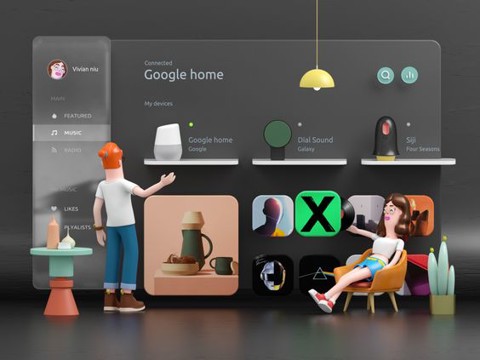

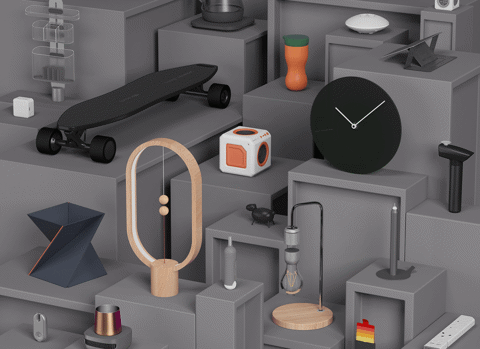



























![[BÀN CÓ SẴN] Bàn nâng hạ đa năng 9SPACE ALL IN ONE tích hợp sạc không dây](http://product.hstatic.net/1000069970/product/3_5ab5425c437a4c1a8ce51b0ff2ce0869_medium.png)









